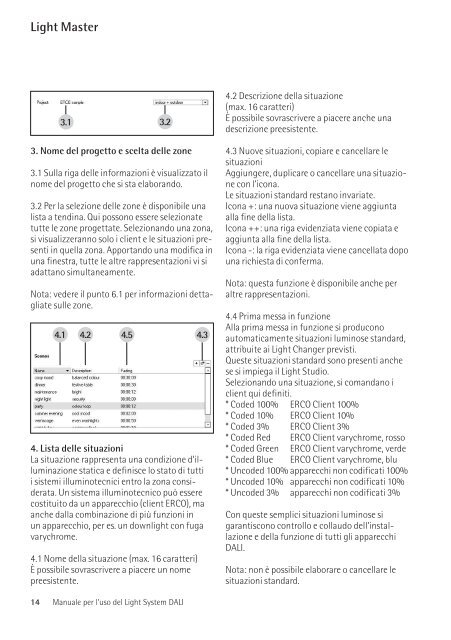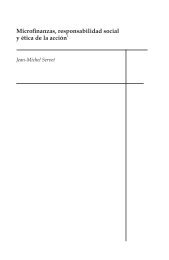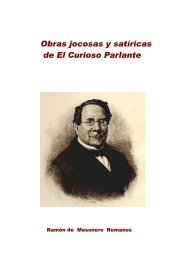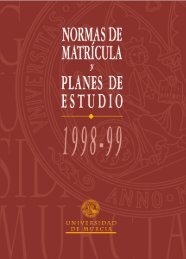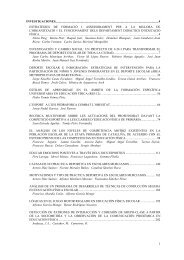E Light System DALI
E Light System DALI
E Light System DALI
You also want an ePaper? Increase the reach of your titles
YUMPU automatically turns print PDFs into web optimized ePapers that Google loves.
<strong>Light</strong> Master<br />
.<br />
. Nome del progetto e scelta delle zone<br />
3.1 Sulla riga delle informazioni è visualizzato il<br />
nome del progetto che si sta elaborando.<br />
3.2 Per la selezione delle zone è disponibile una<br />
lista a tendina. Qui possono essere selezionate<br />
tutte le zone progettate. Selezionando una zona,<br />
si visualizzeranno solo i client e le situazioni presenti<br />
in quella zona. Apportando una modifica in<br />
una finestra, tutte le altre rappresentazioni vi si<br />
adattano simultaneamente.<br />
Nota: vedere il punto 6.1 per informazioni dettagliate<br />
sulle zone.<br />
. . . .<br />
. Lista delle situazioni<br />
La situazione rappresenta una condizione d’illuminazione<br />
statica e definisce lo stato di tutti<br />
i sistemi illuminotecnici entro la zona considerata.<br />
Un sistema illuminotecnico può essere<br />
costituito da un apparecchio (client ERCO), ma<br />
anche dalla combinazione di più funzioni in<br />
un apparecchio, per es. un downlight con fuga<br />
varychrome.<br />
4.1 Nome della situazione (max. 16 caratteri)<br />
È possibile sovrascrivere a piacere un nome<br />
preesistente.<br />
.<br />
4.2 Descrizione della situazione<br />
(max. 16 caratteri)<br />
È possibile sovrascrivere a piacere anche una<br />
descrizione preesistente.<br />
4.3 Nuove situazioni, copiare e cancellare le<br />
situazioni<br />
Aggiungere, duplicare o cancellare una situazione<br />
con l’icona.<br />
Le situazioni standard restano invariate.<br />
Icona +: una nuova situazione viene aggiunta<br />
alla fine della lista.<br />
Icona ++: una riga evidenziata viene copiata e<br />
aggiunta alla fine della lista.<br />
Icona -: la riga evidenziata viene cancellata dopo<br />
una richiesta di conferma.<br />
Nota: questa funzione è disponibile anche per<br />
altre rappresentazioni.<br />
4.4 Prima messa in funzione<br />
Alla prima messa in funzione si producono<br />
automaticamente situazioni luminose standard,<br />
attribuite ai <strong>Light</strong> Changer previsti.<br />
Queste situazioni standard sono presenti anche<br />
se si impiega il <strong>Light</strong> Studio.<br />
Selezionando una situazione, si comandano i<br />
client qui definiti.<br />
* Coded 100% ERCO Client 100%<br />
* Coded 10% ERCO Client 10%<br />
* Coded 3% ERCO Client 3%<br />
* Coded Red ERCO Client varychrome, rosso<br />
* Coded Green ERCO Client varychrome, verde<br />
* Coded Blue ERCO Client varychrome, blu<br />
* Uncoded 100% apparecchi non codificati 100%<br />
* Uncoded 10% apparecchi non codificati 10%<br />
* Uncoded 3% apparecchi non codificati 3%<br />
Con queste semplici situazioni luminose si<br />
garantiscono controllo e collaudo dell’installazione<br />
e della funzione di tutti gli apparecchi<br />
<strong>DALI</strong>.<br />
Nota: non è possibile elaborare o cancellare le<br />
situazioni standard.<br />
<strong>Light</strong> Master<br />
4.5 Tempo di dissolvenza<br />
In questa posizione si ha la possibilità di inserire<br />
un tempo personalizzato di sequenza per ogni<br />
situazione. Per l’immissione è sufficiente sovrascrivere<br />
i dati presenti di ore, minuti e secondi.<br />
. Lista dei Client<br />
I <strong>Light</strong> Client sono apparecchi <strong>DALI</strong> ERCO il cui<br />
gruppo di alimentazione è stato dotato di un<br />
codice in sede di produzione. Questo fa sì che<br />
possano essere riconosciuti del tutto automaticamente<br />
e rappresentati in forma grafica dal<br />
<strong>Light</strong> Server e dal <strong>Light</strong> Studio. L’offerta dei <strong>Light</strong><br />
Client copre i settori più importanti del programma<br />
ERCO. In particolare include gli apparecchi<br />
Varychrome, le cui funzioni di cambio cromatico<br />
possono essere sfruttate con comodità<br />
incomparabile e del tutto intuitivamente grazie<br />
al <strong>Light</strong> <strong>System</strong> <strong>DALI</strong>.<br />
Inoltre i client possono essere costituiti separatamente<br />
anche da trasformatori <strong>DALI</strong>, dimmer<br />
<strong>DALI</strong> e attuatori di comando <strong>DALI</strong> in grado di<br />
azionare a loro volta apparecchi o gruppi di<br />
apparecchi non codificati.<br />
La lista dei client (5) è disposta sotto quella delle<br />
situazioni (4).<br />
Nota: le dimensioni delle due liste sono modificabili.<br />
Tuttavia ampliando una delle liste, si<br />
riduce l’altra. Passando con il mouse sopra lo<br />
«Splitter» (linea limite inferiore della lista situazioni)<br />
(4), il puntatore del mouse cambia aspetto<br />
e si possono modificare le liste.<br />
La lista dei client mostra le seguenti informazioni:<br />
5.2 Nome del client (max. 16 caratteri)<br />
5.3 Attributo = tipo di sistema illuminotecnico<br />
5.4 Descrizione relativa al sistema illuminotecnico<br />
(max. 16 caratteri)<br />
5.6 Luminosità o intensità cromatica<br />
5.7 Campo colore o simbolo per sequenza<br />
dinamica/nome del colore o della sequenza o<br />
valori RGB<br />
Nota: a seconda dello stato i testi dei Client vengono<br />
rappresentati con colori diversi.<br />
Client non collegati – Grigio<br />
In caso di errore o, ad esempio, di interruzione<br />
di corrente in una fase o di eliminazione di un<br />
client (per es. da un binario elettrificato <strong>DALI</strong>), la<br />
voce della lista è visualizzata in grigio.<br />
Client collegati – Nero<br />
Eliminato l’errore o ripristinata la condizione originaria,<br />
il sistema riconosce automaticamente<br />
il client codificato e le informazioni tornano ad<br />
essere visualizzate in nero.<br />
Client parzialmente collegati – Rosso<br />
Se in un client per es. sono venuti meno uno o<br />
più gruppi di alimentazione, le voci relative sono<br />
visualizzate in caratteri rossi.<br />
Nota: Anche gli apparecchi non codificati vengono<br />
riconosciuti automaticamente.<br />
Manuale per l’uso del <strong>Light</strong> <strong>System</strong> <strong>DALI</strong> Manuale per l’uso del <strong>Light</strong> <strong>System</strong> <strong>DALI</strong><br />
.<br />
.6<br />
. . .<br />
Italiano